Puoi utilizzare iCloud Drive di Apple per archiviare qualsiasi tipo di file, inclusi documenti, immagini, fogli di calcolo e file di presentazione. Ciò renderà davvero semplice allegare uno di quei file iCloud Drive ai tuoi messaggi e-mail su iPhone.

Carica file su iCloud Drive
Per allegare i file iCloud Drive ai tuoi messaggi e-mail su iPhone o iPad, devi prima avere quei file disponibili sul tuo account iCloud Drive.
Quindi, il primo passo sarebbe quello di caricare i file richiesti sul tuo account iCloud Drive utilizzando un Mac, un computer Windows o un Chromebook.
ICloud Drive di Apple ha un'interfaccia molto semplice e semplifica il caricamento di qualsiasi tipo di file. Puoi avere una buona panoramica di iCloud Drive e ottenere i passaggi esatti per caricare i file su iCloud Drive leggendo: Come caricare i file su iCloud Drive.
Allega i file di iCloud Drive alle e-mail su iPhone
Segui i passaggi seguenti per allegare i file iCloud Drive ai tuoi messaggi e-mail su iPhone o iPad.
1. Dalla schermata principale del tuo iPhone o iPad, tocca l'app Mail.
2. Successivamente, avvia un nuovo messaggio e-mail toccando l'icona Scrivi posta, situata nell'angolo in basso a destra dello schermo (vedi immagine sotto)
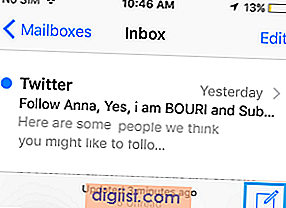
3. Nella schermata successiva, scrivi il tuo messaggio e-mail, quindi tocca e tieni premuto in qualsiasi punto del corpo del messaggio e-mail per attivare un menu di modifica (vedi immagine sotto).
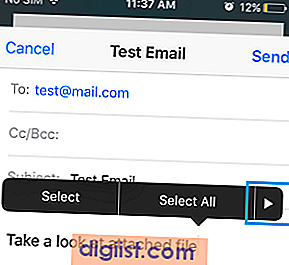
4. Toccare il pulsante Freccia fino a raggiungere l'opzione Aggiungi allegato (vedere l'immagine sotto).
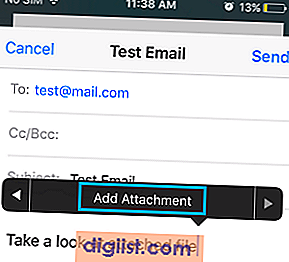
5. Aggiungere un allegato (vedere l'immagine sopra). Per impostazione predefinita, questa azione ti porterà al tuo account iCloud Drive, da cui puoi selezionare il file che desideri inviare come allegato e-mail.
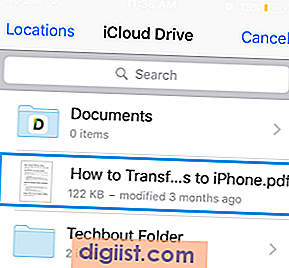
6. Semplicemente, apri il file che desideri inviare come allegato al tuo messaggio e-mail.
Relazionato
- Come inviare per e-mail file di grandi dimensioni su iPhone utilizzando Mail Drop





